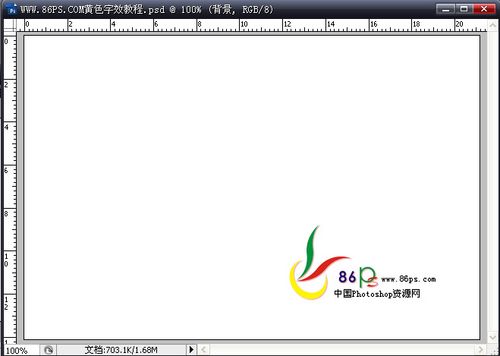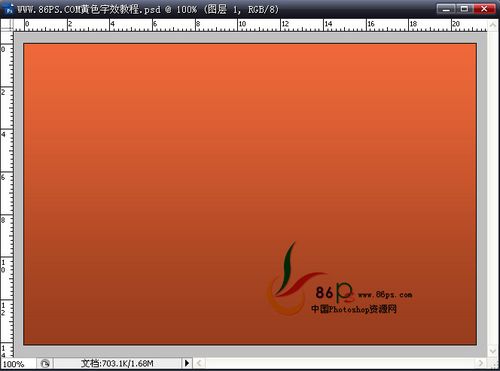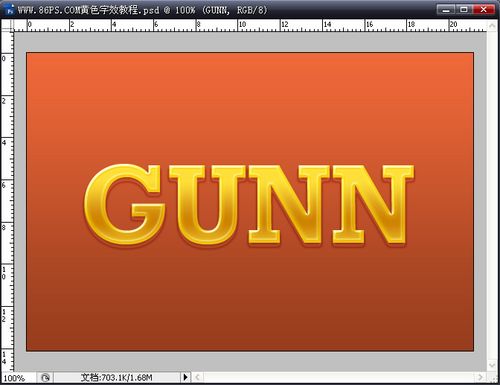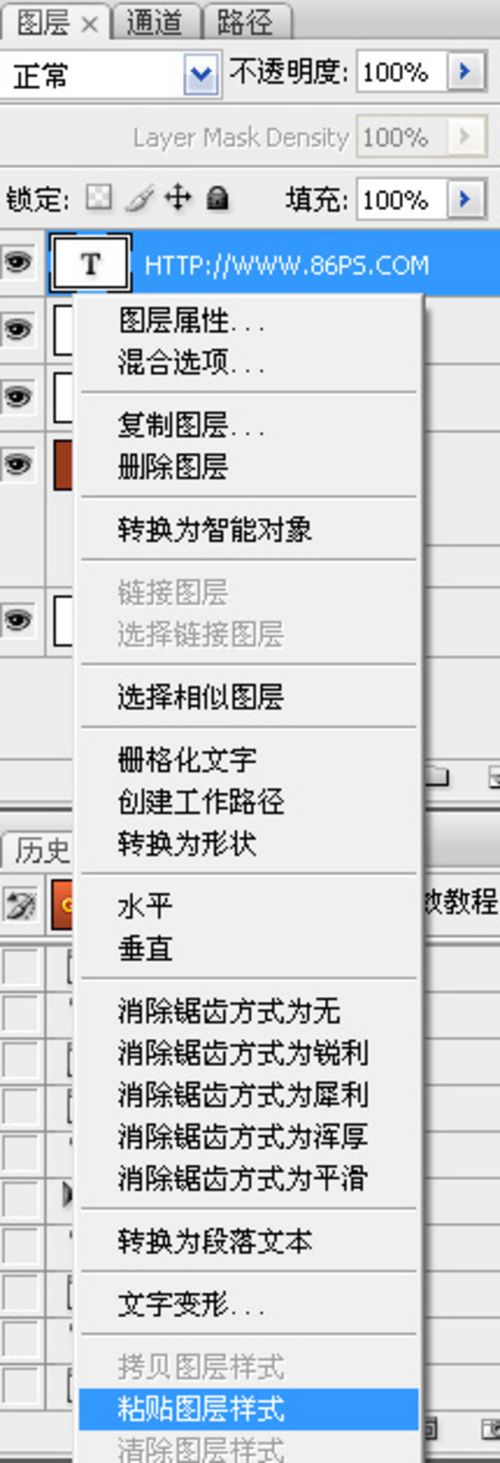PS文字特效教程 打造金色立体字特效
作者:网友整理
3d立体字转换器安卓版v1.5手机版 32.44M / 简体中文
点击下载
猎狗PSv1.4.0 49.32M / 简体中文
点击下载
PS自学网app(PS入门教程) v1.4 安卓版 22.68M / 简体中文
点击下载这本PS教程介绍一个比较简单的金色立体字效果。我们只需要设置图层样式就可完成,比较适合初学的朋友学习!
最终效果图
1、新建一个600 x 400的白色文件。
如下:
2、点击前景色,设置颜色#993B17。
新建图层,用油漆桶工具填充。
3、双击图层1,给字设置一个渐变叠加样式。渐变设置颜色:#993B17,#F06937。
效果如下:
4、选择文字工具,输入文字,字体和颜色都随便,后面还要设置图层样式,所以颜色用什么都没关系,这里就用的前景色。
这里字体不能用那些太细的,否效果不是很好看,最好用粗一点方正的字体。
最终效果图
1、新建一个600 x 400的白色文件。
如下:
2、点击前景色,设置颜色#993B17。
新建图层,用油漆桶工具填充。
3、双击图层1,给字设置一个渐变叠加样式。渐变设置颜色:#993B17,#F06937。
效果如下:
4、选择文字工具,输入文字,字体和颜色都随便,后面还要设置图层样式,所以颜色用什么都没关系,这里就用的前景色。
这里字体不能用那些太细的,否效果不是很好看,最好用粗一点方正的字体。
[page]
渐变的颜色值:
做完后得到效果:
输入其它文字,直接在设好了图层样式的文字图层上点右键—拷贝图层样式。
到新输入的文字图层上点右键—粘贴图层样式。就可以了。
最终效果!
加载全部内容